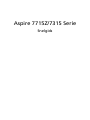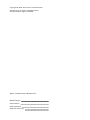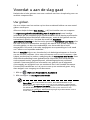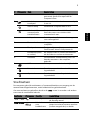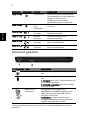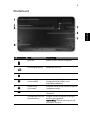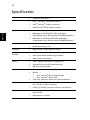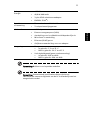Aspire 7715Z/7315 Serie
Snelgids

Modelnummer: ____________________________________
Serienummer: _____________________________________
Aankoopdatum: ___________________________________
Plaats van aankoop: _______________________________
Copyright © 2009. Alle rechten voorbehouden.
Snelgids voor de Aspire 7715Z/7315 Serie
Oorspronkelijke uitgave: 08/2009
Aspire 7715Z/7315 Serie Notebook PC

3
Voordat u aan de slag gaat
Bedankt dat u hebt gekozen voor een notebook van Acer als oplossing voor uw
mobiele computereisen.
Uw gidsen
Om u te helpen met het werken op het Acer notebook hebben we een aantal
gidsen ontworpen:
Allereerst helpt de kaart Aan de slag… u bij het instellen van uw computer.
De Algemene gebruikershandleiding van de Aspire Series bevat handige
informatie die van toepassing zijn op alle modellen uit de Aspire productreeks.
De handleiding behandelt basale onderwerpen, zoals de het gebruik van het
toetsenbord, geluid, enz. Vandaar dat zowel de Algemene
gebruikershandleiding als de hieronder genoemde AcerSystem User Guide af en
toe naar functies of kenmerken verwijzen die slechts voor enkele modellen in
de reeks gelden, en dus niet noodzakelijk voor het model dat u heeft
aangeschaft. Dit wordt in de tekst aangegeven met opmerkingen in de trand
van "alleen voor bepaalde modellen".
Met de Snelgids krijgt u een introductie in de basiseigenschappen en functies
van uw nieuwe computer. Als u meer wilt weten over hoe uw computer u kan
helpen productiever te werken, raadpleeg dan de AcerSystem User Guide. Deze
Gebruikershandleiding bevat gedetailleerde informatie over onderwerpen
zoals systeemfuncties, gegevensherstel, uitbreidingsopties en probleem
oplossen. Daarnaast bevat het informatie over garantie en de algemene
voorwaarden en veiligheid voor uw notebook. Het is als Portable Document
Format (PDF) beschikbaar en is al van te voren op uw notebook gezet. Volg
deze stappen voor toegang tot dit document:
1 Klik op Start, Alle Programma’s, AcerSystem.
2 Klik vervolgens op AcerSystem User Guide.
Opmerking: Als u het bestand wilt inzien, dient Adobe Reader te zijn
geïnstalleerd. Als Adobe Reader nog niet op uw computer is geïnstalleerd,
wordt, als u op AcerSystem User Guide klikt, eerst het installatieprogramma
van Adobe Reader gestart. Volg de instructies op het scherm om het
programma te installeren. Gebruiksaanwijzingen bij Adobe Reader vindt u
in het menu Help en Ondersteuning.

4
Nederlands
Rondleiding door uw
Acer
notebook
Nadat u de computer hebt ingesteld zoals is beschreven op de poster Aan de
slag..., bent u nu klaar voor een rondleiding door het nieuwe Acer notebook.
Bovenkant
# Pictogram Item Beschrijving
1 Acer Crystal Eye
webcam
Webcam voor videocommunicatie
(alleen voor bepaalde modellen).

5
Nederlands
Sneltoetsen
De computer gebruikt sneltoetsen of toetscombinaties voor toegang tot de
meeste besturingselementen, zoals helderheid en geluidsvolume.
Om een sneltoets te gebruiken drukt u de <Fn> -toets in voordat u de andere
toets van de combinatie indrukt.
2 Beeldscherm Ook wel Liquid-Crystal Display (LCD)
genoemd, geeft de output van de
computer weer.
3 Schakeltoets voor
touchpad
Hiermee schakelt u het interne touchpad
in en uit.
Aan/uit knop Schakelt de computer aan en uit.
Wireless LAN
communicatie
toets/indicator
Schakelt de draadloze LAN-functie in/uit.
Geeft de status van wireless LAN
communicatie aan.
4 Luidsprekers De luidsprekers links en rechts zorgen
voor stereogeluid.
5 Toetsenbord Om gegevens in te voeren in de
computer.
6 Touchpad Tastgevoelig aanwijsapparaat dat
functioneert als een computermuis.
7 Kliktoetsen (links
en rechts)
De toetsen links en rechts functioneren
als de linker en rechter muistoetsen.
8 Polssteun Comfortabele ondersteuning voor uw
handen wanneer u de computer
gebruikt.
9 HDD Licht op wanneer de harde schijf actief is.
Num Lock Brandt wanneer het Num Lock is
ingeschakeld.
Caps Lock Brandt wanneer het Caps Lock is
ingeschakeld.
Sneltoets Pictogram Functie Beschrijving
<Fn> + <F4> Standby Hiermee plaatst u de computer in
de Standby-stand.
<Fn> + <F5> Schakeltoets
voor
beeldscherm
Schakelt de weergave-uitvoer
tussen het scherm, externe monitor
(indien aangesloten) en beide.
# Pictogram Item Beschrijving

6
Nederlands
Voorkant gesloten
1. De statusindicatoren aan de voorkant zijn zelfs zichtbaar als het scherm
gesloten is.
<Fn> + <F6> Leeg scherm Hiermee schakelt u de lamp van
het beeldscherm uit om stroom te
besparen. Druk op een
willekeurige toets om het
beeldscherm weer te activeren.
<Fn> + <F8> Schakeltoets
voor
luidspreker
Hiermee schakelt u de luidsprekers
in en uit.
<Fn> + < >
Volume
verhogen
Hiermee verhoogt u het
luidsprekervolume.
<Fn> + < >
Volume
verlagen
Hiermee verlaagt u het
luidsprekervolume.
<Fn> + < >
Helderheid
verhogen
Hiermee verhoogt u de helderheid
van het beeldscherm.
<Fn> + < >
Helderheid
verlagen
Hiermee verlaagt u de helderheid
van het beeldscherm.
# Pictogram Item Beschrijving
1
Stroomindicator
1
Geeft de vermogenstatus van de computer
aan.
Accu-indicator
1
Geeft de batterijstatus van de computer
aan.
1. Opladen: Het licht is oranje wanneer de
accu wordt opgeladen.
2. Volledig opgeladen: Het licht is blauw
in de AC-modus.
2 Meer-in-één-
kaartlezer
Accepteert Secure Digital (SD),
MultiMediaCard (MMC), Memory Stick
(MS), Memory Stick PRO (MS PRO) en
xD-Picture Card (xD).
Opmerking: Duwen om de kaart te
verwijderen/plaatsen. Slechts één kaart
tegelijk mag gebruikt worden.
Sneltoets Pictogram Functie Beschrijving

7
Nederlands
Achterkant
Linkerkant
# Item Beschrijving
1 Ventilatie-sleuven Zorgen dat de computer koel blijft, zelfs na lang
gebruik.
# Pictogram Item Beschrijving
1 Gelijkstroom
aansluiting
Aansluiting voor een adapter.
2 Ethernet (RJ-45) poort Aansluiting voor een Ethernet
10/100-gebaseerd netwerk.
3Externe
weergavepoort (VGA)
Aansluiting voor een beeldscherm
(bijv. een externe monitor, LCD-
projector).
4 USB 2.0 poort Aansluitingen voor USB 2.0
apparaten (bijv. USB-muis, USB-
camera).
5 Microfoon-in
aansluiting
Aansluitingen voor externe
microfoon.
Aansluiting voor
hoofdtelefoon/
luidspreker/lijn-uit
Aansluiting voor lijn-uit
audioapparaten (bijv. luidsprekers,
hoofdtelefoon).

8
Nederlands
Rechterkant
# Pictogram Item Beschrijving
1 Optisch station Intern optisch station; accepteert CDs
of DVDs.
2 Toegangsindicator
optische schijf
Brandt wanneer het optisch station
actief is.
3Uitwerpknop
optisch station
Werpt de optische schijf uit het station.
4 Nood-
uitwerpopening
Opent de lade van het optisch station
wanneer de computer is uitgeschakeld.
Opmerking: Steek een paperclip in de
nooduitwerpopening om de lade van
het optisch station uit te werpen als de
computer is uitgeschakeld.
5 Kensington-slot
sleuf
Aansluiting voor een Kensington-
compatibel computerbeveiligingsslot.
Opmerking: Wikkel een kabel rond een
vast, onwrikbaar object, zoals een tafel
of een handgreep van een lade. Plaats
het slot in de uitsparing en draai de
sleutel om zodat het slot is
vergrendeld. Er zijn ook modellen
beschikbaar zonder Kensington-slot.

9
Nederlands
Onderkant
# Pictogram Item Beschrijving
1 Accu-nis Bevat de accu van de computer.
2 Accuvergrendeling Maakt de accu los.
3 Accuslot Vergrendelt de accu op z’n plaats.
4 Harde schijf
nis-Secundair
Bevat de harde schijf van de computer
(vastgeschroefd) (alleen voor
bepaalde modellen).
5 Harde schijf
nis-Primair
Bevat de harde schijf van de computer
(vastgeschroefd).
6 Geheugenvak Bevat het hoofdgeheugen van de
computer.
7 Ventilatiesleuven en
koelventilator
Zorgen dat de computer koel blijft,
zelfs na lang gebruik.
Opmerking: Dek de opening van de
ventilator nooit af.

10
Nederlands
Specificaties
Besturingssysteem
• Legitieme Windows
®
7
Platform
• Intel
®
Pentium
®
mobile processor*
• Intel
®
Celeron
®
mobile processor*
• Mobile Intel
®
GL40 Express chipset
Systeemgeheugen
• Ondersteuning voor dual-channel
• Maximaal 2 GB DDR2 667 MHz geheugen,
uitbreidbaar tot 4 GB met twee soDIMM modules*
• Maximaal 2 GB DDR3 1066 MHz geheugen,
uitbreidbaar tot 4 GB met twee soDIMM modules*
Weergave
• 17" HD+ 1600 x 900
• Beeldverhouding 16:9
Graphics
• Mobile Intel
®
GL40 Express chipset
Subsysteem
Opslag
• 2,5" harde schijf
• DVD-Super Multi double-layer station
• Meer-in-één-kaartlezer
Audio
• Twee ingebouwde stereo luidsprekers
• High-definition audio-ondersteuning
• MS-Sound compatibel
Communicatie
• Geïntegreerde Acer Crystal Eye webcam*
• WLAN:
• Acer InviLink
™
802.11b/g/Draft-N*
• Acer InviLink
™
802.11b/g*
• LAN: Fast Ethernet; Wake-on-LAN beschikbaar
Afmetingen
• 410,5 (B) x 268 (D) x 26,8/39,6 (H) mm
(16 x 10,45 x 1,04/1,54 inches)
• 3,30 kg (7,29 lbs.) met één hdd en 6-cell batterij
Privacybeheer
• Wachtwoorden voor BIOS-gebruiker, beheerder en
harde schijf
• Kensington-slot sleuf

11
Nederlands
Opmerking: * Alleen voor bepaalde modellen.
Opmerking: Bovenstaande specificaties dienen slechts ter
referentie. De exacte configuratie van de PC is afhankelijk van het
aangeschafte model.
Subsysteem
Energie
• ACPI 3.0
• 48,8 W 4400 mAh
• 3-pins 65 W wisselstroomadapter
• ENERGY STAR
®
*
Speciale toetsen
en besturing
• Toetsenbord met 99/100/103 toetsen
• Touchpad aanwijsapparaat
I/O interface
• USB 2.0 poort
• Externe weergavepoort (VGA)
• Aansluiting voor hoofdtelefoon/luidspreker/lijn-uit
• Microfoon-in aansluiting
• Ethernet (RJ-45) poort
• Gelijkstroomaansluiting voor een adapter
Omgeving
• Temperatuur:
• In gebruik: 5 °C tot 35 °C
• Niet in gebruik: -20 °C tot 65 °C
• Vochtigheidsgraad (geen condensvorming):
• In gebruik: 20% tot 80%
• Niet in gebruik: 20% tot 80%
-
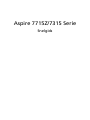 1
1
-
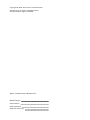 2
2
-
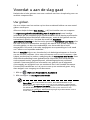 3
3
-
 4
4
-
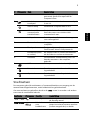 5
5
-
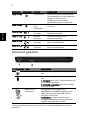 6
6
-
 7
7
-
 8
8
-
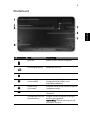 9
9
-
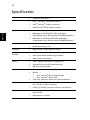 10
10
-
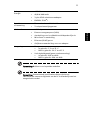 11
11
Acer Aspire 7715Z Snelstartgids
- Type
- Snelstartgids
- Deze handleiding is ook geschikt voor